
تفقد Netflix باستمرار الأفلام والبرامج التلفزيونية عند انتهاء صلاحية التراخيص أو فشل الصفقات. تعوض خدمة البث أحيانًا عن ذلك عن طريق إضافة مجموعة من المحتوى الجديد. لا يزال الأمر مزعجًا عندما تختفي الأشياء الموجودة في قائمتك دون سابق إنذار وقبل أن تتاح لك فرصة مشاهدتها. ألن يكون رائعًا لو كان بإمكانك حفظ مقاطع فيديو Netflix على جهاز الكمبيوتر أو الهاتف الذكي الخاص بك لتستمتع بها في وقت فراغك؟
ولكن هذا غير قانوني، قد تقول. على ما يبدو أنه ليس كذلك.
مقاطع الفيديو الموصى بها
بحسب من خلفهم ألعب لاحقا، "أول جهاز DVR في العالم للفيديو عبر الإنترنت"، فمن القانوني تمامًا حفظ نسخ من مقاطع الفيديو من Netflix وHulu وAereo وAmazon Instant Video وعشرات المصادر الأخرى عبر الإنترنت. وطالما لديك حق الوصول القانوني إلى الخدمة، يمكنك حفظ نسخة لمشاهدتها على أي جهاز تريده دون قيود ودون اتصال بالإنترنت. قد تتعارض القوى مع هذه الفكرة، لكن حتى يفوزوا في معركة قضائية، يمكنك الاستفادة منها.
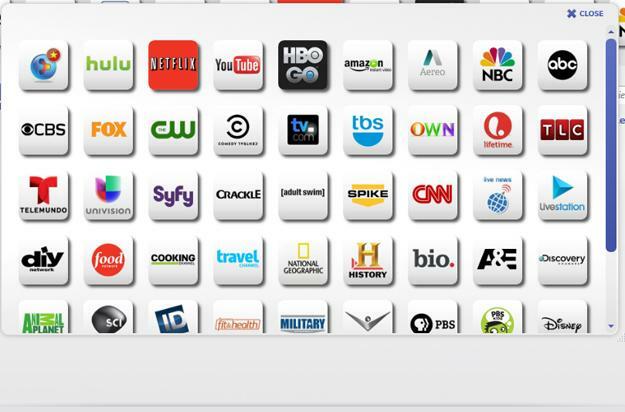
عندما سمعنا عن PlayLater اعتقدنا أنه قد يكون أمرًا رائعًا لدرجة يصعب تصديقها، لذلك قررنا تجربته بأنفسنا. تبين أن الخدمة تعمل كما هو معلن عنها وهي مفيدة جدًا. ومع ذلك، لن تحصل على مقاطع فيديو بجودة أرشيفية في النهاية.
كيفية إعداد PlayLater
على الرغم من أن PlayLater يتعلق بالفيديو عبر الإنترنت، إلا أنه يتطلب تطبيق سطح مكتب للعمل. كما أنه يتطلب Windows - آسف لمستخدمي Mac وLinux. بمجرد التثبيت، يجب عليك التسجيل في خدمة PlayLater قبل أن تتمكن من البدء. يكلف 30 دولارًا سنويًا مع خيار عضوية مدى الحياة بقيمة 80 دولارًا (هناك تخفيضات الآن تخفض السعر إلى 20 دولارًا و 40 دولارًا على التوالي). إذا لم تكن سعيدًا، يمكنك دائمًا الإلغاء في نهاية الشهر أو استرداد أموالك في غضون 30 يومًا.
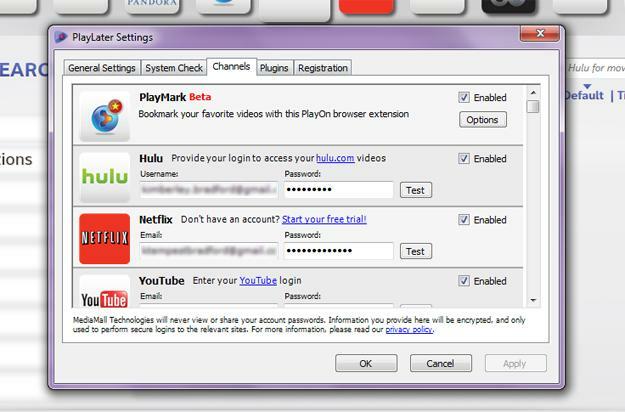
الجزء التالي من الإعداد هو تشغيل جميع قنواتك. وهذا يعني تسجيل الدخول إلى جميع خدماتك المتميزة (Netflix وHulu Plus وAmazon) وربما مزود خدمة الكابل أو القمر الصناعي المحلي لديك للوصول إلى قنوات مثل HBO GO وTBS وLifetime وما إلى ذلك. بمجرد الموافقة على كل شيء، يمكنك تصفح مقاطع الفيديو المتاحة وبدء عملية التسجيل. كل هذا أمر بسيط ومباشر، ولكنه يستغرق بعض الوقت - خاصة إذا كان لديك الكثير من عمليات تسجيل الدخول للموافقة عليها. الخبر السار هو: ما عليك سوى القيام بذلك مرة واحدة.
بالإضافة إلى القنوات المدرجة في تطبيق PlayLater، هناك بضع مئات من الوظائف الإضافية التابعة لجهات خارجية والتي تتيح لك الوصول إلى المزيد. تتراوح هذه من الشركات التابعة للشبكات المحلية إلى شبكات الكابلات الشهيرة.
جودة التسجيل والفيديو
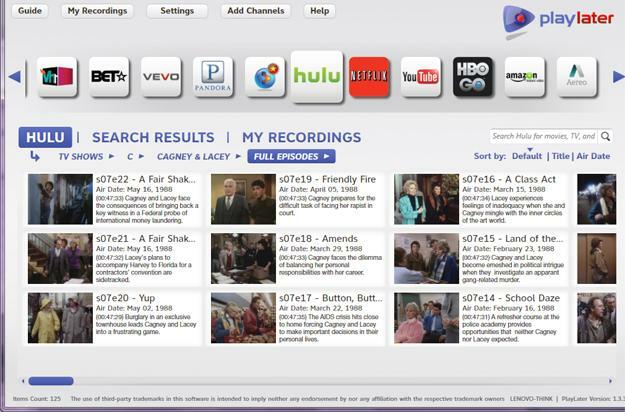
لا يتمتع تطبيق PlayLater بالواجهة الأكثر أناقة وجاذبية التي رأيناها على الإطلاق. ويمكن أن يكون تصفح مقاطع الفيديو مؤلمًا بعض الشيء لأنه لا يعرضها لك بالطريقة التي تراها بها على صفحة الويب الخاصة بالخدمة، ولكن في شبكة تشبه كشك Blockbuster Video. يستغرق الحصول على هذه المعلومات أيضًا وقتًا طويلاً جدًا، مما يجعلك جالسًا على شاشة التحميل لفترة من الوقت. من الأسهل التعامل مع الخدمات ذات القوائم أو قوائم الانتظار المفضلة حيث يمكنك البحث عن مقاطع الفيديو التي تريدها وفرزها في الواجهة الحقيقية، ثم التبديل إلى PlayLater للعثور عليها مرة أخرى.
بمجرد الانتهاء من كل ذلك، حان الوقت لتسجيل بعض مقاطع الفيديو. لقد اختبرنا PlayLater مع Netflix وYouTube وAereo.
أهم شيء يجب معرفته هو أن PlayLater يعمل عن طريق تسجيل مقاطع الفيديو في الوقت الفعلي. إذا كنت تريد نسخة من فيلم، فستستغرق العملية حوالي 90 دقيقة أو مهما كانت مدة الفيلم. يتم تشغيل الفيديو في الخلفية ولا يمكنك سماعه أو رؤيته، لذلك من الممكن الاستمرار في استخدام الكمبيوتر أثناء التسجيل. فقط اعلم أن هذا قد يؤثر على التسجيل. لا يزال PlayLater يستخدم الموارد واتصالك للبث. لذا فإن القيام بأشياء تضغط على بطاقة الرسومات أو تبطئ الاتصال قد يؤدي إلى انخفاض جودة الفيديو. انتهى بنا الأمر بوضع العديد من التسجيلات في قائمة الانتظار وتركنا PlayLater يعمل طوال الليل.
مع الفيديو غير عالي الدقة، من المفترض أن يقوم البرنامج بالتسجيل بأعلى جودة متاحة له وبأي إعدادات عادية. التسجيل عالي الدقة غير متوفر حاليًا، على الرغم من أنه قد يكون متاحًا في المستقبل. لقد وجدنا أن تسجيلات PlayLater لم تكن واضحة مثل النسخ الأصلية، حتى عندما لم تكن عالية الدقة. يمكن ملاحظة ذلك على شاشات العرض وأجهزة التلفاز الكبيرة وعالية الوضوح، ولكن ليس بنفس القدر على الهواتف الذكية والأجهزة اللوحية. الجودة ليست أرشيفية، إنها جيدة بما يكفي للغرض المعلن.
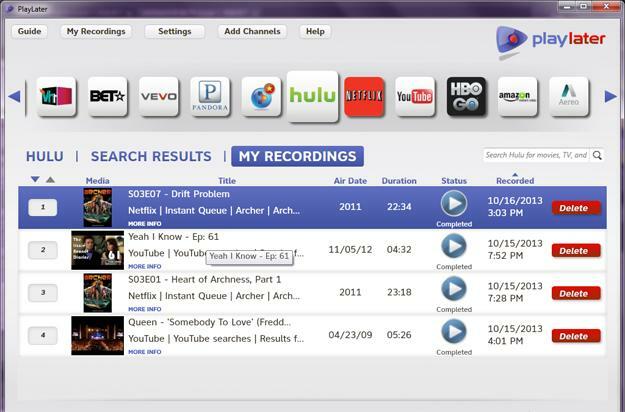
يسجل PlayLater تقريبًا ما تراه بالضبط عند مشاهدة الفيديو عبر الإنترنت، لذلك قد تحصل على جزء من شريط تحميل Netflix وبعض الإعلانات التجارية. بمجرد الانتهاء من تسجيل الفيديو، لا يتم قفله أو تسجيله بموجب إدارة الحقوق الرقمية بأي شكل من الأشكال، لذا يمكنك تعديل كل ذلك أو تخطيه فقط.
الملفات الناتجة هي MP4 وسيتم تشغيلها على أي جهاز كمبيوتر بالإضافة إلى أجهزة Android وiOS وWindows Phone وBlackBerry. مثل أي ملف فيديو، يمكنك سحبه وإسقاطه عبر USB أو مزامنته مع iTunes.
هل PlayLater يستحق كل هذا العناء؟
على الرغم من أن مقاطع الفيديو التي ينشئها PlayLater ليست مثالية أو ذات جودة عالية، إلا أنها جيدة بما يكفي لتستحق رسوم الاشتراك البالغة 30 دولارًا سنويًا. هذه الخدمة مثالية للأشخاص الذين يرغبون في مشاهدة الفيديو أثناء رحلة بمترو الأنفاق أو على متن الطائرات أو أي مكان آخر لا يكون من الممكن أو العملي فيه البث. بالإضافة إلى ذلك، فهو يوفر القليل من التأمين ضد توقف الأفلام أو العروض قبل أن تتاح لك فرصة مشاهدتها. طالما أن مقاطع الفيديو مخصصة لاستخدامك الشخصي، فأنت لا تزال ضمن حدود القانون. على الأقل لغاية الآن.
توصيات المحررين
- كيفية تنزيل العروض والأفلام من Hulu لمشاهدتها في وضع عدم الاتصال
ترقية نمط حياتكتساعد الاتجاهات الرقمية القراء على متابعة عالم التكنولوجيا سريع الخطى من خلال أحدث الأخبار ومراجعات المنتجات الممتعة والمقالات الافتتاحية الثاقبة ونظرات خاطفة فريدة من نوعها.




